هیچ محصولی در سبد خرید نیست.
ترجمه, ترجمه زبان انگلیسی, وب سایت
ترجمه صفحات وب فقط با چند کلیک
این مقاله به چگونگی ترجمه صفحات وب از یک زبان به زبان دیگر با استفاده از گوگل ترنسلیت، بینگ، کروم، سافاری، مایکروسافت اج و فایرفاکس می پردازد. اینجوری دیگه خیلی راحت می تونید ترجمه وبسایت خودتون رو انجام بدید.
استفاده از Google/Bing Translate
برای ترجمه صفحات وب با استفاده از Google/Bing Translateابتدا به صفحه وب خود بروید در هر مرورگر وب که انتخاب می کنید، صفحهای را که می خواهید ترجمه کنید پیدا کنید و باز کنید. آدرس صفحه وب را کپی کنید. آدرس URL را در نوار آدرس بالای پنجره مرورگر انتخاب کنید، سپس دکمه Ctrl+C (در ویندوز) یا Command+C در مک را فشار دهید. مترجم خود را انتخاب کنید.
ترجمه گوگل و بینگ ترنسلیت دو گزینه محبوب هستند. آدرس URL کپی شده خود را در کادر متن سمت چپ قرار بدهید. روی کادر متن سمت چپ کلیک کنید، سپس Ctrl+V (ویندوز) یا Command+V (در مک) را فشار دهید. سپس یک زبان ترجمه را انتخاب کنید. روی مثلث در بالای کادر متن سمت راست کلیک کنید، سپس روی زبانی کلیک کنید که میخواهید صفحه وب خود را به آن مشاهده کنید.
روی دکمه Translate کلیک کنید. این یک دکمه آبی در بالای کادر متن سمت راست است. با انجام این کار، صفحه وب ترجمهشده در یک تب جدید باز می شود. اگر صفحه وب ترجمهشده باز نشد، می توانید. روی پیوند آن در کادر متن سمت راست کلیک کنید تا ترجمه صفحات وب به راحتی انجام بپذیرد.

ترجمه صفحات وب در گوگل کروم
جهت ترجمه صفحات وب در گوگل کروم ابتدا آن را باز کنید. روی نماد برنامه Chrome کلیک کنید. از ویژگی ترجمه داخلی استفاده کنید. گوگل کروم وبسایتهایی را که به زبانهایی غیر از پیشفرض مرورگر شما هستند، بهطور خودکار به زبان پیشفرض مرورگر شما ترجمه میکند. به صفحه وبی که می خواهید ترجمه کنید بروید و وقتی از شما خواسته شد روی ترجمه کلیک کنید.
اگر گزینه Translate را نمی بینید، روی لوگوی گوگل ترنسلیت در سمت راست نوار آدرس کلیک کنید، سپس روی Translate کلیک کنید. اگر به ترجمه ماشینی نیاز دارید، افزونه گوگل ترنسلیت را میتوانید در اینجا پیدا کنید.
آیکون سه نقطه ⋮ را کلیک کنید که در گوشه سمت راست بالای پنجره گوگل کروم است. سپس یک منوی کشویی ظاهر می شود. روی تنظیمات کلیک کنید. گزینه تنظیمات را در منوی کشویی پیدا خواهید کرد. پایین بروید و روی Advanced ▼ کلیک کنید که در پایین صفحه قرار دارد. دوباره به پایین بروید و روی زبان کلیک کنید. با این کار منوی زبان گسترش می یابد.
گزینه افزودن زبان ها در بخش «زبان ها» را انتخاب کنید. با انجام این کار یک منوی پاپ آپ ظاهر می شود. یک زبان را انتخاب کنید. کادر کنار زبانی که میخواهید صفحات وب را به آن ترجمه کنید علامت بزنید. روی افزودن کلیک کنید. در پایین پنجره پاپ آپ قرار دارد.
آنگاه برای ترجمه صفحات وب، بر روی سه نقطه ⋮ کلیک کنید. این گزینه در سمت راست زبان انتخابی شما است. بعد یک منو ظاهر می شود. کادر «پیشنهاد ترجمه صفحات به این زبان» که در منو هست را علامت بزنید. این تضمین می کند که در صفحات وبی که از زبان انتخابی شما پشتیبانی می کنند، گزینه Translate نشان داده شود.
زبان را به بالای منو منتقل کنید. اگر میخواهید صفحات وب به صورت پیشفرض به زبان انتخابی شما نمایش داده شوند،. دوباره روی ⋮ در سمت راست یک زبان کلیک بکنید،. سپس روی انتقال به بالا در منوی کشویی کلیک کنید. به خاطر داشته باشید که همه وب سایت ها نمی توانند به زبان انتخابی شما نمایش داده شوند.
ترجمه صفحات وب در فایرفاکس
برای ترجمه صفحات وب در فایرفاکس ابتدا آن را باز کنید. روی نماد برنامه فایرفاکس، که شبیه روباه نارنجی است که دور یک نماد کره ای به رنگ آبی تیره پیچیده شده است، یک یا دوبار کلیک کنید. صفحه نصب افزونه مترجم را باز کنید. این افزونه به شما این امکان را می دهد که کل صفحات وب فایرفاکس را از طریق در بخش «زبان ها» بدون نیاز به استفاده از وبسایت گوگل ترنسلیت، ترجمه کنید.
روی افزودن به فایرفاکس کلیک کنید. این یک دکمه آبی در وسط صفحه است. وقتی از شما خواسته شد روی گزینه Add کلیک کنید. انجام این کار به افزونه اجازه می دهد تا در فایرفاکس نصب شود. وقتی از شما خواسته شد روی OK کلیک کنید. این تأیید می کند که افزونه با موفقیت نصب شده است.
به یک صفحه وب بروید صفحه وب را که می خواهید ترجمه کنید پیدا کنید و باز کنید. روی نماد مترجم راست کلیک کنید. این یک نماد حباب گفتار در گوشه سمت راست بالای فایرفاکس است. با انجام این کار یک منوی کشویی ظاهر می شود. اگر نماد مترجم را نمیبینید، ابتدا روی گزینه ☰ در سمت راست بالای پنجره کلیک کنید. در این لحظه نماد مترجم در بالای منوی کشویی ظاهر می شود.
روی ترجمه این صفحه به [زبان] کلیک کنید. این گزینه در منوی کشویی قرار دارد. صفحه وب ترجمه شده شما در یک برگه جدید باز می شود. در صورت لزوم زبان ترجمه را تغییر دهید. میتوانید زبانی را که مترجم برای ترجمه صفحات استفاده میکند با انجام کارهای زیر تغییر دهید:
روی نماد مترجم راستکلیک نمایید. بر روی گزینه ها (تغییر زبان) ضربه بزنید. سپس روی ترجمه وب و بعد بر کادر کشویی «انتخاب زبان مقصد» کلیک کنید. یک زبان را در منوی کشویی انتخاب نمایید. روی ذخیره گزینه ها در بالای صفحه بزنید تا ترجمه صفحات وب از این به بعد بصورت خودکار دربیاید.
ترجمه صفحات وب در مایکروسافت اج
مایکروسافت اج را باز کنید تا تنظیمات خودکار ترجمه صفحات وب را انجام دهیم. ابتدا روی نماد برنامه Edge کلیک کنید یا دوبار کلیک کنید، که شبیه یک “e” سفید در پس زمینه آبی یا یک “e” آبی تیره است. صفحه افزونه Translator for Edge را باز کنید. این افزونه به شما امکان میدهد هر صفحهای را که به زبانی غیر از زبان پیشفرض رایانهتان است، به زبان دلخواه خود ترجمه کنید.
روی دریافت کلیک کنید. این گزینه را در وسط صفحه خواهید دید. با انجام این کار، برنامه فروشگاه مایکروسافت باز می شود. روی Get in the Microsoft Store کلیک کنید. این یک دکمه آبی در سمت چپ پنجره است. مترجم برای Edge شروع به نصب می کند. ممکن است چند دقیقه طول بکشد تا این افزونه نصب شود.
وقتی از شما خواسته شد روی Turn it on کلیک کنید. این دکمه آبی را در Edge خواهید دید. با انجام این کار نصب Translator for Edge تکمیل می شود. به صفحه وب خود بروید صفحه وب را که می خواهید ترجمه کنید باز کنید. به خاطر داشته باشید که این صفحه وب باید به زبانی متفاوت از زبان پیش فرض رایانه شما باشد.
منتظر بمانید تا منوی “Translate” ظاهر شود. باید ببینید که این منوی کشویی در سمت راست بالای پنجره ظاهر می شود. همچنین میتوانید روی نماد Translator for Edge که در سمت راست نوار آدرس ظاهر میشود، کلیک کنید. پس از آن یک زبان را انتخاب کنید. روی زبان فعلی “Translate to” در منوی کشویی کلیک کنید، سپس در منوی کشویی به دست آمده روی زبانی که می خواهید صفحه وب را به آن ترجمه کنید، کلیک کنید.
روی گزینه ترجمه بزنید که در پایین منوی کشویی قرار دارد. با انجام این کار، صفحه به زبان انتخابی شما بارگیری مجدد می شود و نیازی به ترجمه صفحات وب بصورت دستی نیست.
در سافاری
سافاری را نیز می توانید برای ترجمه صفحات وب تنظیم کنید. برای این کار اول بر روی نماد برنامه، که شبیه یک قطب نمای آبی رنگ است، در Dock Mac خود در پایین صفحه بزنید. افزونه Translate را برای سافاری باز کنید. این افزونه به شما امکان می دهد کل صفحات وب را ترجمه کنید. با فشردن دکمه Install now که در سمت راست نماد برنامه است افزونه در سافاری نصب می شود.
به وبسایتی که می خواهید ترجمه کنید بروید. صفحه وبی را که می خواهید به زبان دیگری ترجمه کنید، پیدا کنید و باز کنید. روی یک فضای خالی در صفحه کلیک راست کنید. یک منوی کشویی ظاهر می شود. بسته به Mac خود، ممکن است لازم باشد هنگام کلیک کردن روی یک فضای خالی در صفحه، Control را نگه دارید.
روی ترجمه این صفحه کلیک کنید. باید در منوی کشویی باشد. با انجام این کار یک نوار ابزار در زیر نوار آدرس که در بالای پنجره قرار دارد باز می شود. یک زبان را انتخاب کنید. در نوار ابزاری که ظاهر میشود، روی کادر کشویی «زبان»، سپس روی زبانی که میخواهید برای صفحه وب ترجمه شده استفاده کنید، کلیک کنید. روی فلش “Translate” بزنیدکه در پایین نوار ابزار قرار دارد. با انجام این کار، ترجمه صفحات وب به سادگی به زبان انتخابی شما بارگیری مجدد می شود.
با ترفندهایی که یادتون دادم خیلی راحتتر میتونید ترجمه صفحات وب خودتون رو انجام بدید. ولی با این حال به عنوان یک متخصص محتوا بهتون پیشنهاد می کنم در کنار موارد بالا همیشه یک متخصص ترجمه تخصصی متن وبسایت انسانی را درکنارتون داشته باشید تا بتونه اشتباهات موتورهای ترجمه رو حل کنه و متنی طبیعی رو ایجاد کنید!
منبع: https://www.wikihow.com/Translate-a-Web-Page
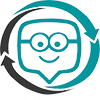

برای تقویت ووکب چه کتابی رو پیشنهاد میکنید؟!
یکی از کاربردی ترین ها و معروف ترین کتابهای آموزش لغات انگلیسی رو اینجا معرفی کردیم:
https://fonateam.com/oxford-word-skill/
خیلی عالیییی بود👏🏻👏🏻
عالییی بود👏🏻
متشکرم دانشجوی زبان عزیز 🙏👨🏻🎓👨🏻🎓